SSH文件共享服务
一、ssh远程登录【一般的Linux系统都会默认安装并启用】
1、Linux上远程命令行登录:ssh 用户名@远程主机IP地址
常用选项:
-2:表示SSH2,强制使用第二代SSH协议,建议使用
-p:端口号
示例:ssh sam@192.168.139.1
大多数SSH登录的两个规则:1)禁止空密码用户登录;2)禁止root用户登录
2、SSH配置文件:/etc/ssh/ssh_config
选项1:PermitRootLogin yes #添加该行,或者将该行前的#去掉,则会限制root用户登录
选项2:Port 10022 #设定SSH的端口号为10022,建议修改此处
设置成功后:services shd restart #重新加载配置文件以生效
此时登录:ssh -2 -p 10022 sam@192.168.139.1
【Windows上有客户端SecureCRT】
二、sftp文件共享(类似于ftp)
Linux命令行登录:sftp pam@192.168.139.1 #登录之后与ftp非常相像
【Windows上有SSHSecure Transfer Client】
三、scp文件共享(类似于cp)
1、本机拷贝文件到远程主机【加密传输】
scp 本地文件 用户名@远程主机地址:远程主机目标目录
scp -r 本地目录 用户名@远程主机地址:远程主机目标目录
e.g. scp /etc/inittab penny@192.168.139.1:/home/penny
scp -r /etc penny@192.168.139.1:/home/penny
2、从远程主机拷贝文件到本地
scp 用户名@远程主机地址:远程主机文件 本地目录
scp -r 用户名@远程主机地址:远程主机目录 本地目录
3、常用选项
-r #复制目录
-p #保持文件原有属性
-P(大写) #指定端口号
四、加密与解密
1、对称密钥加密
说明:加密与解密使用同一密钥
优点:速度快
缺点:密钥本身需要交换
2、非对称密钥加密
说明:又称为公开密钥加密,使用时生成两个密钥,一个公开存放,为公钥;一个私人持有,为私钥。用户用其中一个密钥加密的数据只有用另一个密钥才能解开
优点:安全性好
缺点:速度慢
所以加密时,通常是同时使用对称与非对称两种加密结合使用
3、示例
公钥加密 --->私钥解密 ---加密文件
私钥加密 --->公钥解密 ---数字证书【用私钥标记一下,然后用公钥检验】
4、建立信任主机
| 主机一(本机) | 主机二(192.168.16.155) |
|---|---|
| 建立密钥对 | 获得主机一公钥,并生成认证密钥 |
| ssh-keygen -t rsa #直接回车就可以了 该公钥默认保存在当前用户家目录的.ssh下 | catid_rsa.pub >> .ssh/authorized_keys #名称固定,最好用追加符号! |
| 生成公钥id_rsa.pub | chmod 600 .ssh/authorized_key |
|
| chmod 700 .ssh【有些系统现在不需要这两步】 |
说明:
1、此时,主机一登录主机二将不用再使用密码
如:scp -rp penny@192.168.16.155/webadmin /backup
ssh penny@192.168.16.155 #执行这两条命令将不再需要密码
2、信任主机关系是跟用户是相关的,如root生成的密钥对,只有root可以用,用zhansan登录的时候也是需要使用密码的
3、在主机二上,如果没有.ssh目录的话,需要手工创建一下
五、rsync应用
特点:
1)、方便增量备份实现
2)、可镜像保存整个目录树和文件系统
3)、保持文件的权限,时间,软硬链接等
4)、文件传输效率高
5)、可以使用SSH加密通道
1、启动rsync
rpm -qf /etc/xinetd.d/rsync #查看rsync是否已经安装,但是大部分Linux是默认安装的
编辑/etc/xinetd.d/rsync文件:添加或修改选项 disable=no
service xinetd restart #将xinetd服务重新启动一下
附:sync 命令:将内存数据同步到硬盘上
2、使用rsync
示例1: rsync -arHz --progress --delete webadmin@192.168.16.155:/website /backup
#备份web服务器端的目录到本地/backup
示例2:rsync -arHz --progress --delete /script samlee@192.168.16.155:/home/samlee
#上传/script目录到用户samlee的宿主目录下
3、选项说明
-a #all:保持文件属性
-r #递归:子目录递归处理
-H #保持文件硬链接
-z #备份文件传输时压缩处理,以优化备份速度,建议加上
--progress #在传输时显示整个传输过程,在自动化执行时就不用加了
--delete #删除目标备份没有的文件,必须加
-e ssh #使用ssh加密隧道传输,进行加密处理
rsync -arHz --progress –delete -e ssh /scriptsamlee@192.168.16.155:/home/samlee
六、综合实例分析
服务器A/webadmin 192.168.16.155 penny ---> 备份服务器B(localhost)root
&需要提前做好信任主机关系
a)在备份服务器B生成密钥,将公钥拷贝到服务器A
b)在服务器A上生成认证密钥
1)每周日做一次完全备份:crontab -e
0 2 * * 0 /usr/bin/scp -rp webadmin@192.168.16.155:/webadmin/backup /webadmin_$(date +%F)
2)每周一~周六做一次增量备份:crontab -e
0 2 * * 1-6 /usr/bin/rsync -arHz --delete penny@192.168.16.155:/website /backup










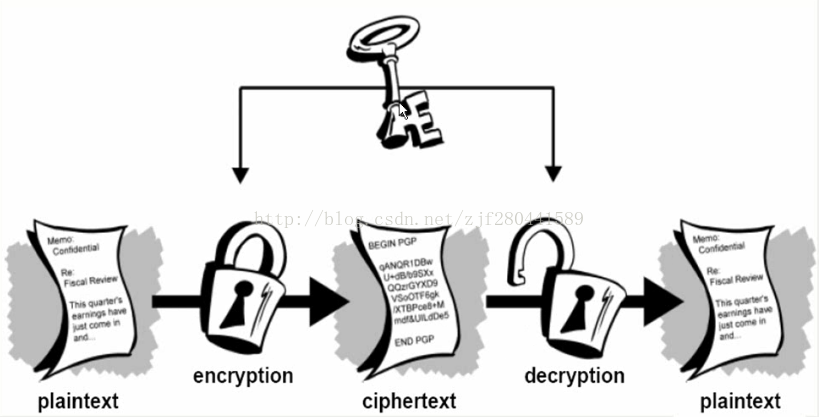
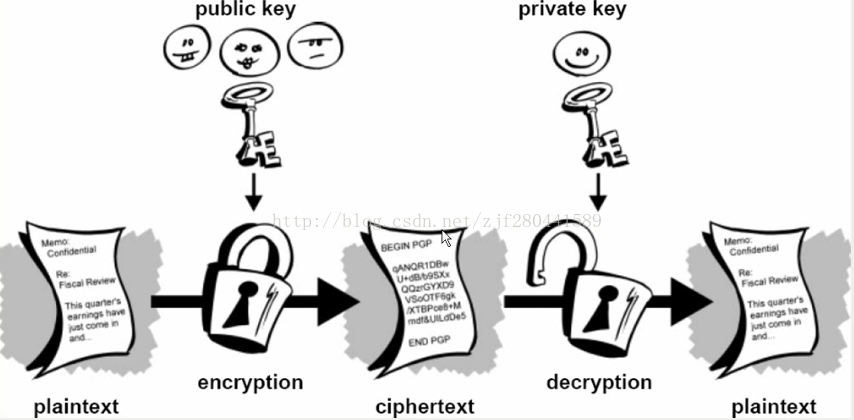














 1397
1397

 被折叠的 条评论
为什么被折叠?
被折叠的 条评论
为什么被折叠?








